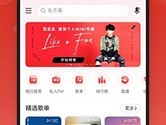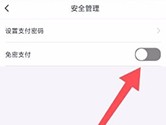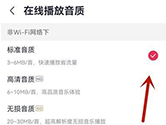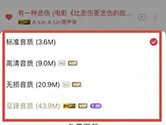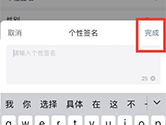咪咕音乐怎么下载到u盘 导入歌曲方法
时间: 2022-05-31
来源:当下软件园
A+
咪咕音乐是现在很多年轻人都喜欢使用的音乐听歌软件,里面有海量的歌曲内容版权,大家可以在线听到自己喜欢的歌曲,当然大家也可以把音乐下载下来,连接其他设备享受,现在小编就来教一教大家咪咕音乐怎么下载音乐到u盘呢。
1.首先打开安装好的咪咕音乐
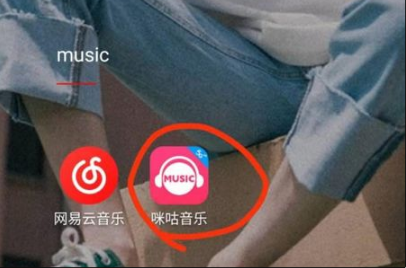
2.选择一首要下载的歌曲
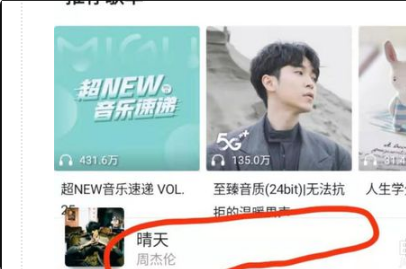
3.在歌曲页面点击向下的箭头,进行下载
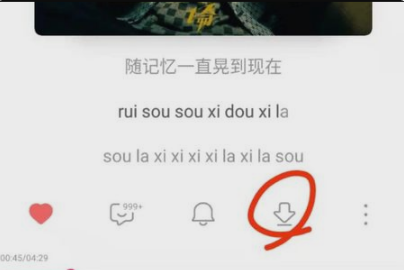
4.弹出列表中可以选择下载音质
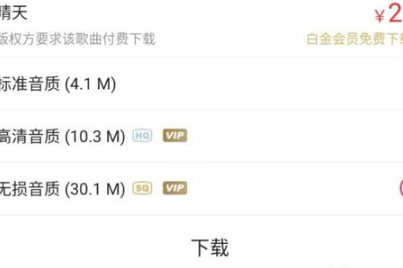
5.点击继续下载
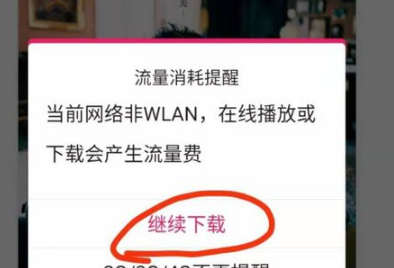
6.下载成功的歌曲可以在本地音乐查看
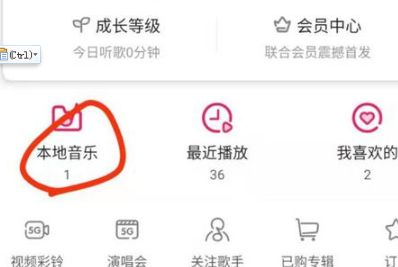
7.找到手机的【文件管理】点击进入
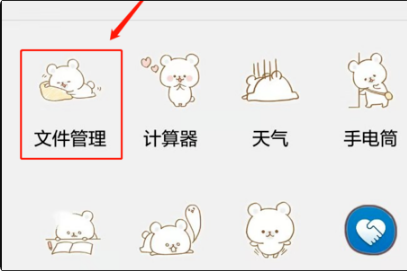
8.打开里面的【音频】
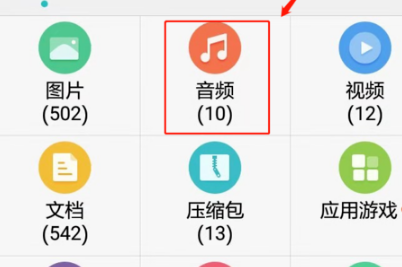
9.长按任意一首歌曲后面出现复选框的时候点击下方【全选】全部选择歌曲,接着点击【移动】
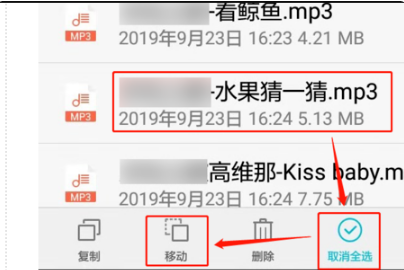
10.点击上方【本地】,选择要下载的位置
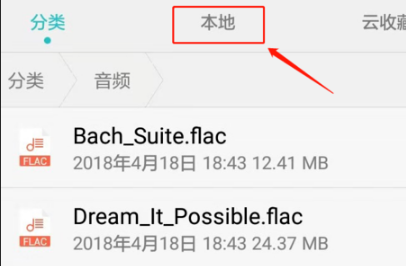
11.选择sd卡打开,在里面可以新建一个【音乐】文件夹
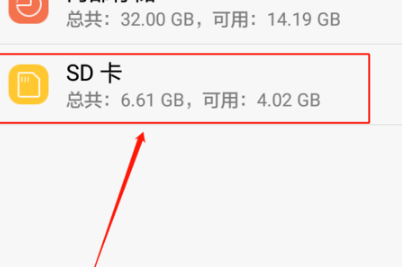
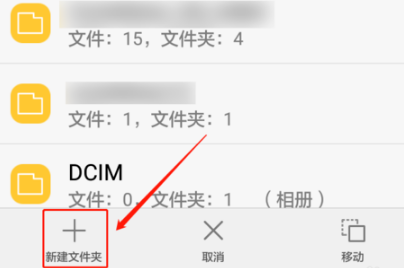
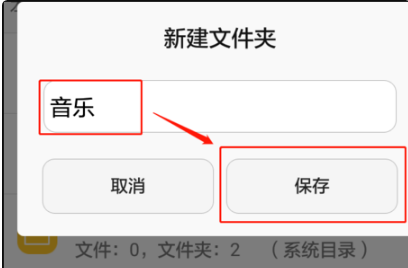
12.点击选择新建的文件夹,就可以把歌曲移动到【音乐】文件夹了,歌曲越多,用时越长
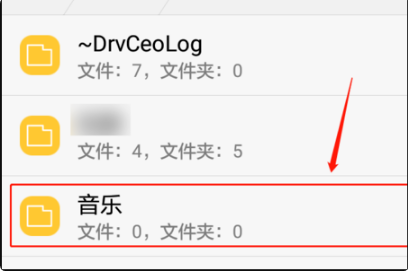
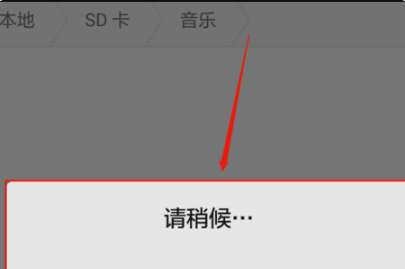
13.最后就可以看到所有歌曲都转存完成了
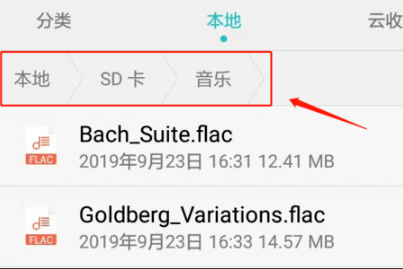
咪咕音乐中非会员的歌曲都是可以免费下载导入到u盘或者内存卡中的,大家下载后可以在手机的本地音乐中找到哦,最后移动至u盘就可以得。